本文為您介紹如何添加自建Elasticsearch資料來源。
受資料來源本身文法限制,Elasticsearch資料來源的LIMIT不支援OFFSET,所以分頁查詢無法正常使用,建議使用Elasticsearch資料來源建立圖表時取消分頁。
前提條件
已建立自建Elasticsearch資料庫。
已擷取自建Elasticsearch資料庫的使用者名稱和密碼。
使用限制
支援7.8.1及之後版本,且需要有X-Pack外掛程式(白金版)。
操作步驟
添加白名單。
串連自建資料來源Elasticsearch之前,需要將Quick BI的IP地址加入到自建資料來源Elasticsearch的白名單。
登入Quick BI控制台。
從建立資料來源入口進入建立資料來源介面。
單擊顯示更多。
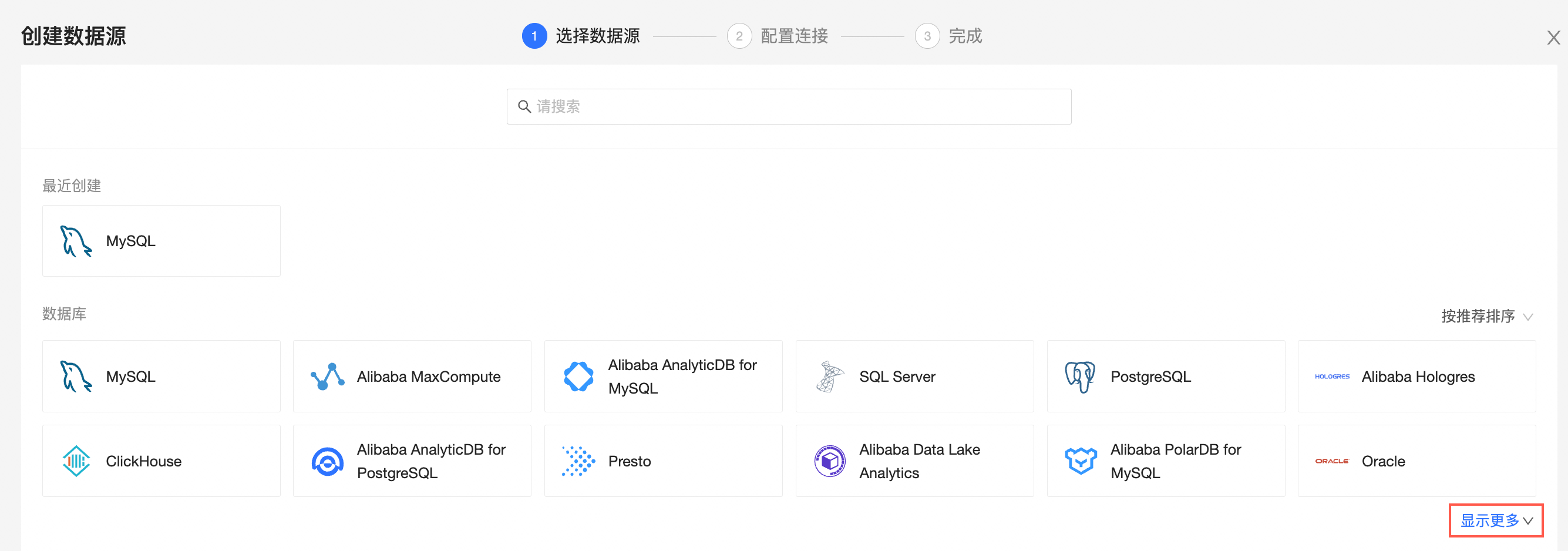
選擇Elasticsearch資料來源。
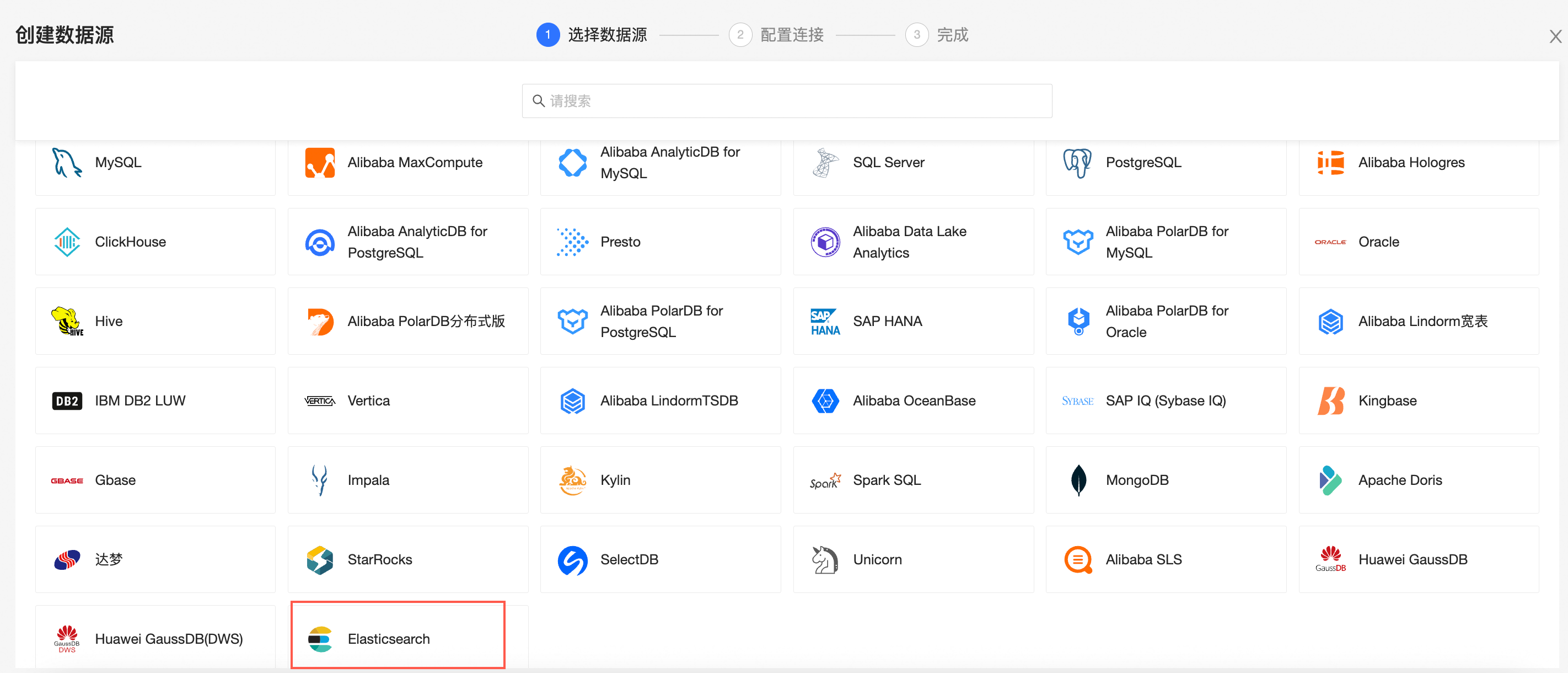
資料庫來源選擇自建。

在配置串連對話方塊,您可以根據業務情境,完成以下配置。
名稱
描述
顯示名稱
資料來源配置列表的顯示名稱。
請輸入規範的名稱,不要使用特殊字元,前後不能包含空格。
資料庫地址和連接埠
部署Elasticsearch資料庫的地址,包括IP或網域名稱。
使用者名稱和密碼
資料庫對應的使用者名稱和密碼。
請確保該使用者名稱具備資料庫中表的create、insert、update和delete許可權。
時區
部署Elasticsearch資料庫所在的時區。
SSH
您可以搭建跳板機,並通過SSH隧道訪問登入並訪問資料庫。跳板機的資訊請找營運或系統管理員擷取。如果您選中SSH,則需要配置下方參數。
SSH Host:輸入跳板機IP地址。
SSH 使用者名稱:登入跳板機的使用者名稱。
SSH 密碼:登入跳板機的使用者名稱對應密碼。
SSH 連接埠:跳板機的連接埠。預設為22。
單擊串連測試,進行資料來源連通性測試。
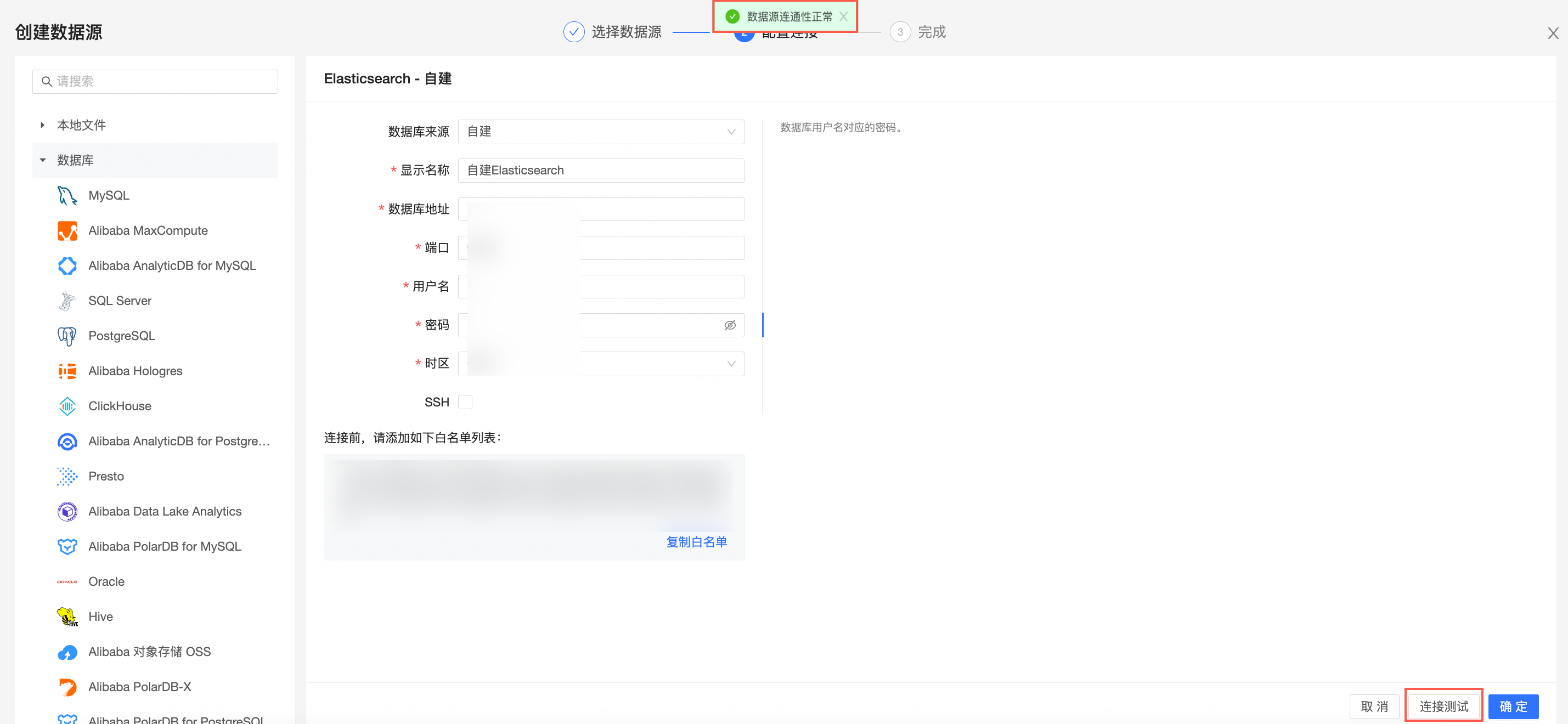
測試成功後,單擊確定。
後續步驟
建立資料來源後,您還可以建立資料集並分析資料。